Một trong các ứng dụng mặc định được yêu thích nhất trên iPhone đó là Notes (Ghi chú). Ứng dụng này rất tiện lợi, nó cho phép bạn thực hiện việc ghi nhanh các thông tin hay soạn nhanh nội dung trên iPhone hoặc iPad của mình. Tuy nhiên, giống như nhiều ứng dụng khác của Apple, Notes không có phiên bản dành cho Windows. Mặc dù vậy, việc truy cập và sử dụng Apple Notes trên máy tính Windows không phải là không thể.
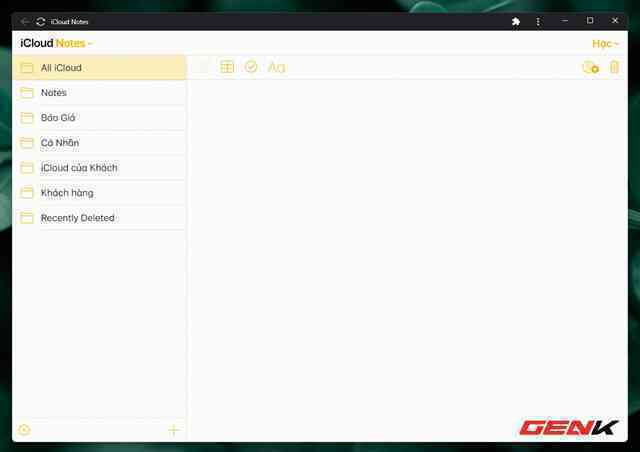
Bài viết này chúng ta sẽ cùng nhau tham khảo qua một số cách hữu ích để truy cập và biên tập các nội dung trong Apple Notes trên iPhone của bạn từ máy tính Windows, cụ thể như sau.
1. Đồng bộ Apple Notes với Gmail
Do không có ứng dụng Apple Notes dành riêng cho Windows, bạn vẫn có thể truy cập các ghi chú của mình bằng tài khoản Gmail. Điều này chỉ được thực hiện nếu bạn cho phép tài khoản Gmail của mình truy cập vào nội dung của ứng dụng Apple Notes trên iPhone của mình.
Đây là cách bạn có thể biến điều đó thành hiện thực:
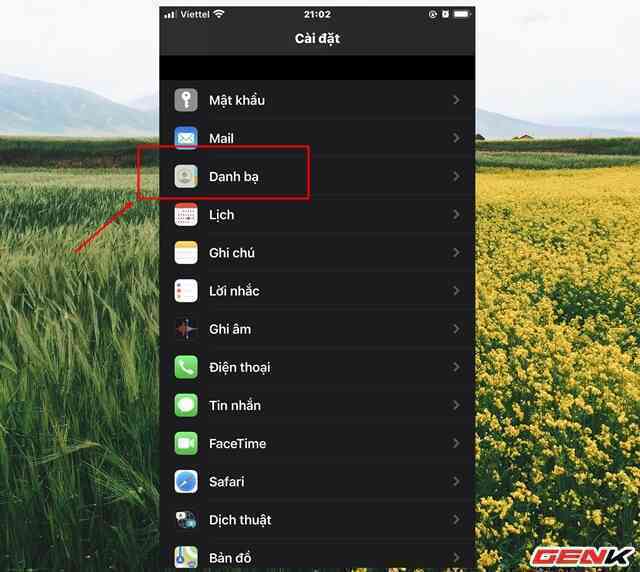
Mở Cài đặt trên iPhone, sau đó tìm đến phần Danh bạ. Nếu iPhone của bạn đang chạy phiên bản iOS 13 thì hãy truy cập vào Mật khẩu & tài khoản.
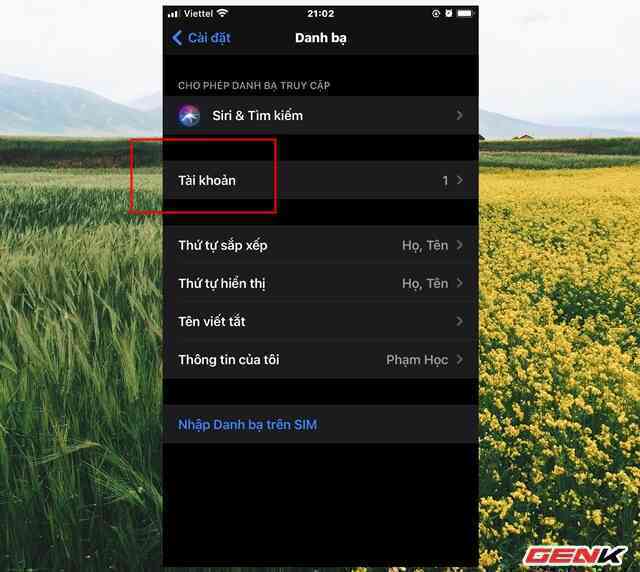
Nhấp vào phần tùy chọn Tài khoản.
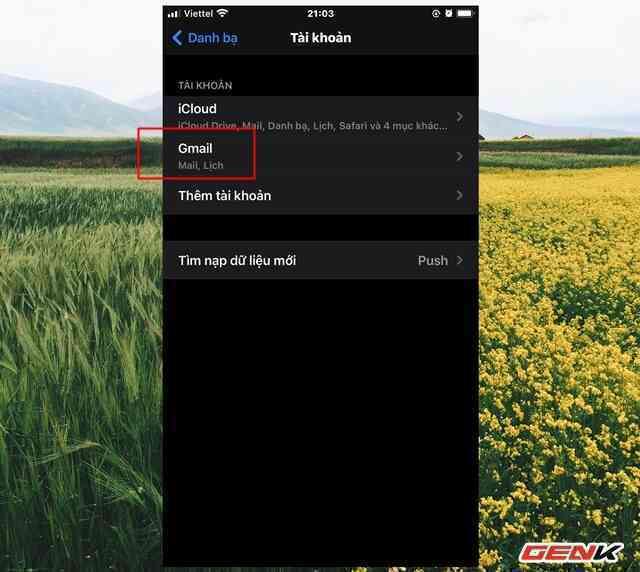
Danh sách các tài khoản đã đăng nhập thiết bị hiện ra, bạn hãy nhấp vào mục Gmail. Nếu không có, hãy nhấn Thêm tài khoản và lựa chọn đăng nhập tài khoản Google.
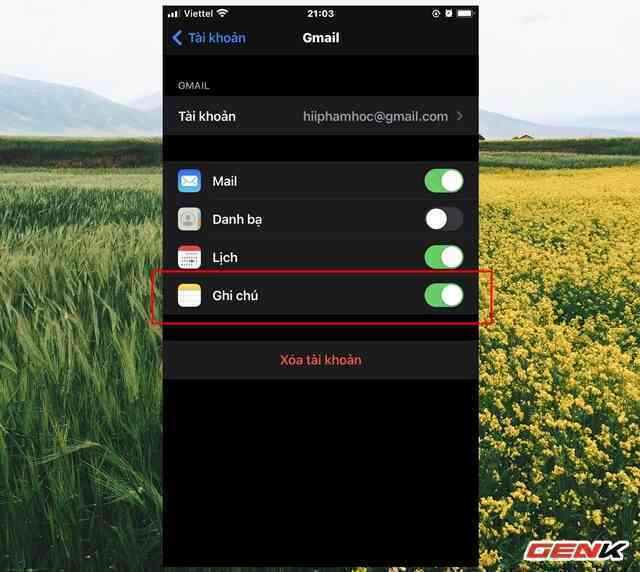
Gạt sang ON ở lựa chọn Notes.
Tác vụ này sẽ tạo một thư mục Gmail chuyên dụng trong ứng dụng Notes, giữa thư mục iCloud và Trên iPhone của tôi.
Mặc dù phương pháp này khá dễ thiết lập, nhưng nó có một nhược điểm là nó sẽ không sao chép các ghi chú cũ của bạn. Chỉ những ghi chú mới bạn thực hiện sau khi bật đồng bộ hóa mới xuất hiện trong Gmail.
Bạn không thể di chuyển ghi chú từ thư mục iCloud hoặc Trên iPhone của tôi sang thư mục ghi chú Gmail. Nếu muốn đồng bộ ghi chú cũ giữa iPhone và Gmail, bạn sẽ phải sao chép nội dung của các ghi chú cũ vào một ghi chú mới trong thư mục Gmail ở trong ứng dụng Notes.
2. Sử dụng ứng dụng Notes nền web trên iCloud.com
Nếu bạn có khá nhiều ghi chú, thì việc chuyển chúng sang những ghi chú mới như các trên thì thật là… tẻ nhạt. Rất may, Apple có cung cấp quyền truy cập vào một số ứng dụng có phiên bản nền web của mình được tích hợp vào iCloud.com trên Windows, trong đó có Apple Notes.
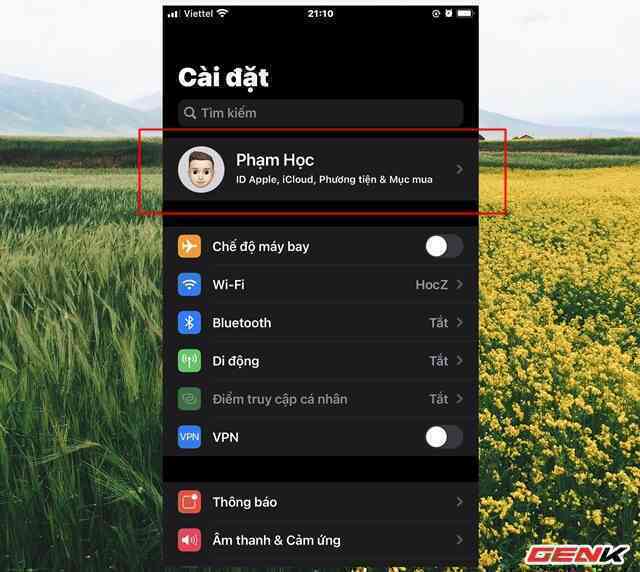
Để bắt đầu, bạn hãy vào Cài đặt và nhấp vào phần iCloud của mình trên iPhone.
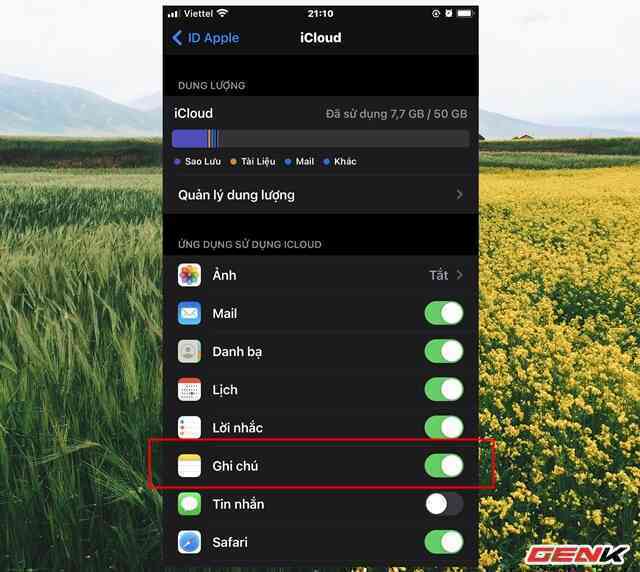
Tìm đến phần Notes và gạt sang ON để kích hoạt.
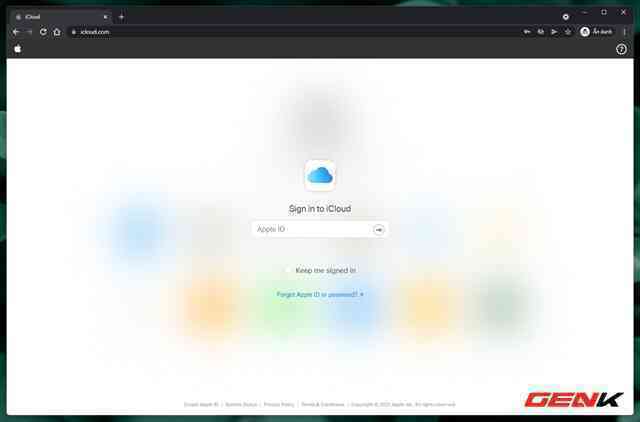
Giờ bạn hãy truy cập vào trang web iCloud.com và đăng nhập tài khoản iCloud của mình vào.
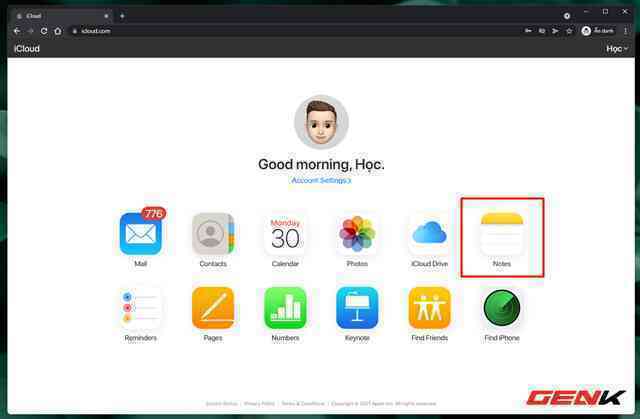
Nhấp vào Notes và sử dụng thôi!
Với việc sử dụng ứng dụng web Notes, bạn có thể xem tất cả các ghi chú từ Apple Notes trên iPhone của mình và thậm chí chỉnh sửa chúng trong trình duyệt. Những thay đổi bạn thực hiện ở đó cũng sẽ được đồng bộ hóa với iPhone.
3. Tạo ứng dụng nền web chuyên biệt Notes bằng Microsoft Edge hoặc Google Chrome
Nếu bạn cần làm việc với Apple Notes thường xuyên trên PC chạy Windows của mình, thì bạn có thể biến Apple Notes trên iCloud.com thành một ứng dụng dạng PWA. Làm điều này sẽ tạo ra một ứng dụng tạm thời mà bạn có thể ghim vào thanh tác vụ của mình, mặc dù nó thực sự chỉ là một lối tắt đến trang web.
Để bắt đầu, hãy mở iCloud.com trong Microsoft Edge hoặc Google Chrome và đăng nhập tài khoản iCloud vào. Chọn Notes từ danh sách các ứng dụng. Khi ứng dụng web Notes tải, bạn có thể chuyển sang cài đặt ứng dụng cho máy tính để bàn của mình.
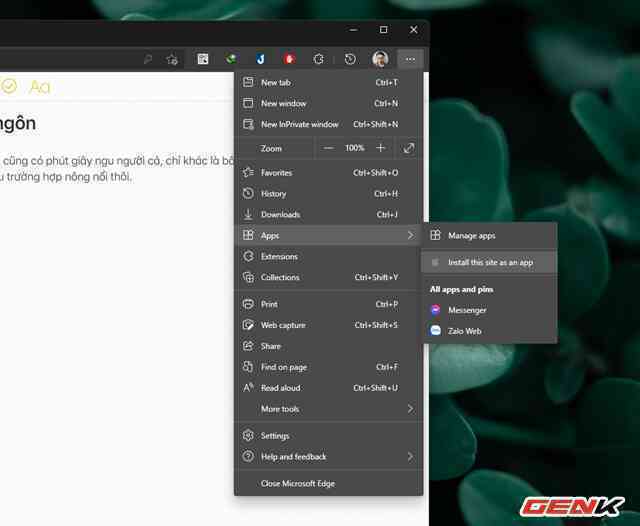
Trên Edge, bạn hãy truy cập vào menu trình duyệt và chọn Apps > Install this site as an app, sau đó nhấn Install ở hộp thoại hiện ra.
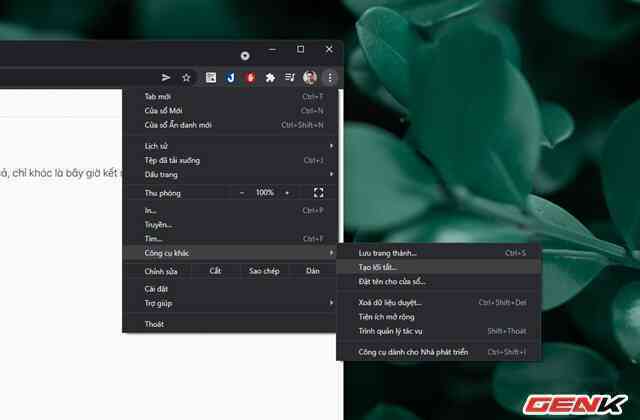
Với Chrome, bạn cũng làm tương tự nhưng là chọn More tools > Create Shortcut.
Mặc dù bạn có thể xem và chỉnh sửa ghi chú của mình bằng iCloud và đồng bộ hóa các thay đổi với iPhone, nhưng luôn có nguy cơ mất các nội dung, chi tiết quan trọng. Vì không có tính năng kiểm soát các phiên bản thay đổi nội dung nên các chi tiết cũ hơn sẽ bị mất trong lúc bị ghi đè. Hãy cẩn thận khi chỉnh sửa ghi chú của bạn theo cách này.
4. Di chuyển các ghi chú sang Simplenote
Nếu bạn chỉ cần truy cập và làm việc trên một số ghi chú quan trọng, bạn có thể tranh thủ sự trợ giúp của các ứng dụng ghi chú khác hoạt động tốt với Windows. Simplenote là một trong những ứng dụng ghi chú đơn giản, sẽ đồng bộ hóa các ghi chú của bạn bằng cách sử dụng đám mây và cung cấp chúng trên iPhone và Windows.
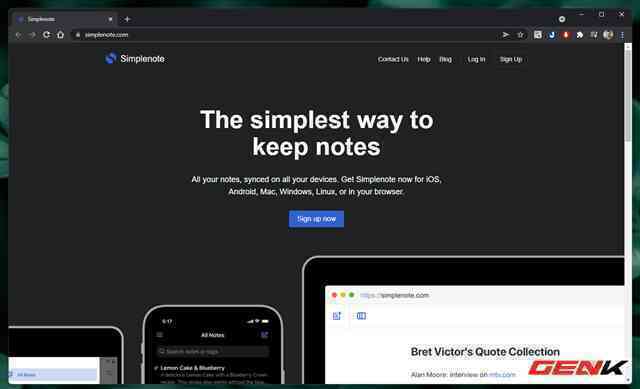
Để bắt đầu, bạn hãy truy cập trang và tạo một tài khoản ở đó. Sau đó, tải xuống, cài đặt và đăng nhập vào ứng dụng Simplenote trên iPhone của bạn, cũng như phiên bản dành cho máy tính để bàn dành cho Windows.
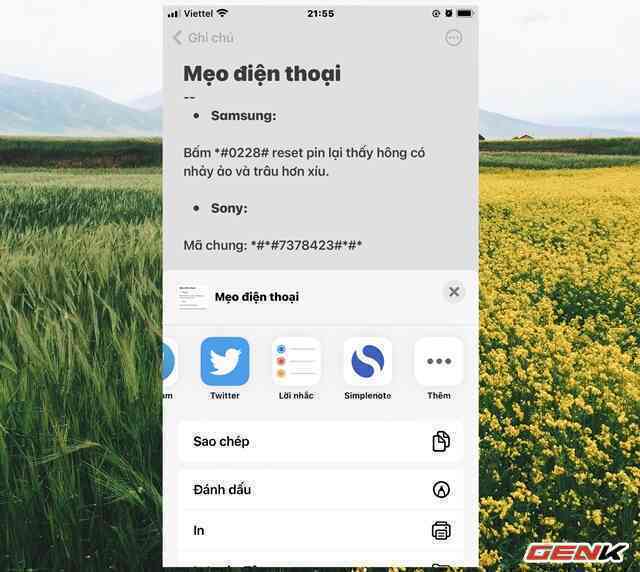
Để thực hiện việc chuyển các ghi chú từ iPhone sang Simplenote, bạn chỉ việc cài đặt ứng dụng từ Apple Store, sau đó khởi động ứng dụng và đăng nhập vào tài khoản đã đăng ký trước đó. Giờ bạn chỉ việc mở ghi chú cần chuyển và nhấn vào nút ba chấm và chọn Gửi bản sao > Simplenote.
Với thiết lập đồng bộ hóa ghi chú tự động này, bạn có thể làm việc trong Simplenote trên máy tính để bàn và đồng bộ hóa phiên bản mới nhất với ứng dụng trên iPhone của mình. Tất nhiên, bản sao gốc của ghi chú trong Apple Notes sẽ được giữ nguyên.
Trên đây là một vài cách đơn giản để bạn có thể xem và biên tập các ghi chú trong Apple Notes từ Windows. Hi vọng bài viết sẽ có ích cho bạn.
Lấy link